win7系统中出现dnf启动不了具体处理步骤
一些同学们在使用win7系统的时候,出现dnf启动不了的情况,该怎么处理呢?下文就为大伙带来了win7系统中出现dnf启动不了的具体处理步骤。

1、在双击程序时弹出“图形系统组建失败”的错误对话框,则有可能是你的电脑因相关设置问题运行不了DNF,也有可能是驱动有问题或显卡驱动应该更新了;

2、从开始菜单在“运行”里输入“DxDiag”在“DirectX诊断工具”的“显示”选项卡内,“DirectX功能”下的三个加速需要“已启用”;
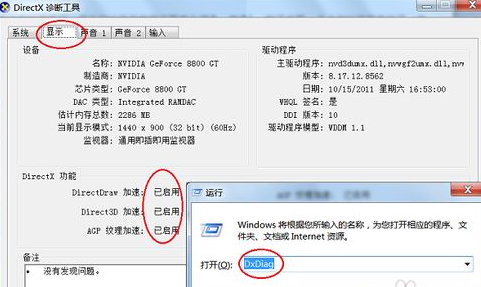
3、如果都启用但还不行,则更新显卡驱动再查看是否启用,再试着打开游戏;
4、如果还不行,则检查下你的电脑配置是否满足游戏的最底要求。
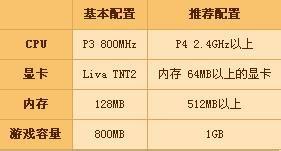
解决方法2:
1、有时候我们一不注意,游戏在启动时就弹出“版本不匹配,请重新运行launcher怎么解决”的错误提示。此时问题比较的容易解决,一般就是更新没有成功更新;

2、对于版本不匹配问题,有人说到DNF游戏安装文件夹找到Script.pvf文件,然后将其删除重新运行程序,不知道这样做的人成功没有,反正我是没有!而且反而更不行了,最后还是重新安装了!
3、我觉得更正确的做法应该是让到DNF官网下载最新更新补丁安装;
4、如果连更新都不行,就到官网下载最新客户端覆盖安装既可;
5、如果还不行,则需要用360等软件的卸载功能来卸载游戏,同时程序的清理注册表等垃圾信息,然后重启再彻底电脑的清理垃圾文件,同时建议清理插件并修复系统,最后再来用最新程序包来安装。
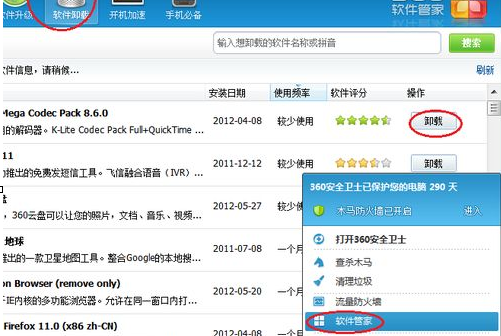
解决方法3:
1、启动的时候在安全检查过程卡住(就是密码下面那个绿条一直不动了),此问题一般是本机网络问题;
2、首先,刷新DNS。在CMD下运行“ipconfig/flushdns”,再启动游戏看能否通过安检;
3、如果不行,再运行“ipconfig/releaseipconfig/renew”命令;
4、或者配置成固定IP;
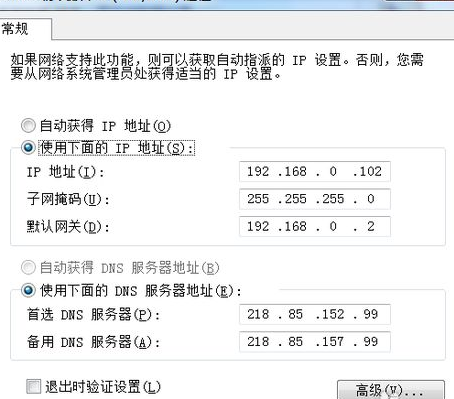
5、如果还不行,则检查IE设置。打开IE浏览器,点击上方的“工具”菜单,单击“Internet 选项”,再单击“连接”选项卡,点击下面的“局域网设置”,取消里面的“自动检测设置”和下面的代理服务器(如果有的话一定要取消);
6、不再的话,再切换到“高级”选项卡。先取消“通过代理使用HTTP 1.1 ”,“确定”后看看游戏能否登陆了;
7、如果不行,则再取消“启用内存保护帮助减少联机攻击*”(WIN7下要选管理员身份运行IE),“确定”后看看游戏行不行了;
8、不行,再勾选下边两个“允许”;
9、还不行,则需要点击“还原高级设置”了;
10、都解决不了,就有可能是游戏文件出问题了,重新安装吧。
根据上文呈现的win7系统中出现dnf启动不了的具体处理步骤,你们自己也赶紧去解决下吧!
相关文章:

 网公网安备
网公网安备